Service & Hilfe
Fortnite unter Android: Die Performance des Spiels steigern
Seit Kurzem gibt es Fortnite auch für Android-Smartphones. Damit Du das Battle-Royale-Spiel auf dem Gerät möglichst ohne Unterbrechungen zocken kannst, haben wir für Dich hier ein paar Tipps zusammengestellt, mit denen Du die Performance des Spiels verbessern kannst.
Verhindere automatische App-Updates
Viele Android-Geräte sind so eingestellt, dass sie Updates aus dem Google Play Store automatisch installieren, sofern eine Verbindung ins WLAN oder mobile Datennetz besteht. Du solltest Aktualisierungen allerdings lieber manuell in die Wege leiten – damit Du beim Spielen von Fortnite nicht mittendrin durch ein Update gestört wirst.
Öffne dazu den Google Play Store und wechsle über das Drei-Striche-Menü oben links in die Einstellungen. Anschließend kannst Du unter „Automatische App-Updates“ die Option „Keine automatischen App-Updates“ auswählen.
Die Grafik von Fortnite über den Entwicklermodus boosten
Auch die Grafik des Battle-Royale-Spiels lässt sich verbessern: Dafür schaltest Du am Smartphone zunächst die Entwickleroptionen ein, indem Du in den Einstellungen unter „Telefoninfo“ mehrmals hintereinander auf den Punkt „Buildnummer“ tippst. Gehe zurück in das Hauptmenü der Einstellungen. Dort solltest Du ganz unten den neuen Menüpunkt „Entwickleroptionen“ finden.
Öffne ihn und scrolle nach unten, bis Du den Reiter „Rendering mit Hardwarebeschleunigung“ siehst. Unter diesem kannst Du die Option „4x MSAA“ aktivieren. Anschließend schaltest Du den Entwicklermodus wieder aus, indem Du ganz oben den Schieberegler neben „Ein“ betätigst.
Wichtig: Der Grafik-Boost sorgt zwar für ein noch schöneres Gameplay, der Grafikchip Deines Smartphones muss aber deutlich mehr leisten – was dann mehr Akku-Leistung verbraucht. Wundere Dich also nicht, wenn Du Dein Gerät schneller wieder aufladen musst, als Du es gewöhnt bist.
Zusatz-Tipp: Du solltest die Option „USB-Debugging“ (in den Entwickleroptionen zu finden) unbedingt ausschalten, falls sie aktiv ist. Ansonsten kannst Du in Fortnite keinen neuen Kämpfen beitreten.
Video: YouTube / Fortnite
WLAN wieder aktivieren & Offline-Modus aktivieren
Um Fortnite möglichst ohne Unterbrechungen spielen zu können, ist eine stabile Internetverbindung vonnöten. Am besten zockst Du über das WLAN, da dies oft die bessere Verbindung darstellt – und den Verbrauch von mobilem Datenvolumen nicht in die Höhe schnellen lässt.
Währenddessen kannst Du übrigens den Offline-Modus nutzen, damit Bluetooth- oder GPS-Verbindung nicht das WLAN stören. Einige Android-Geräte ermöglichen nämlich auch im Flugmodus WLAN: Nachdem Du den Offline-Modus aktiviert hast, schalten sich alle Datenverbindungen zunächst aus. Anschließend kannst Du Dein WLAN über die Schnelleinstellungen wieder einschalten. Der Offline-Modus bleibt trotzdem aktiv.
So nutzt Du Samsungs Gaming-Modus für eine bessere Performance
Einige Smartphones bieten einen speziellen Gaming-Modus an, der die Leistung des Geräts steigert und somit das Spielerlebnis verbessert. Um ihn zu aktivieren, wechselst Du an Samsung-Handys über die Einstellungen zum Punkt „Gerätewartung“. Tippe dort auf „Leistungsmodus“. Wähle die Option „Spiel“ aus und passe bei Bedarf noch Helligkeit oder Bildschirmauflösung an.
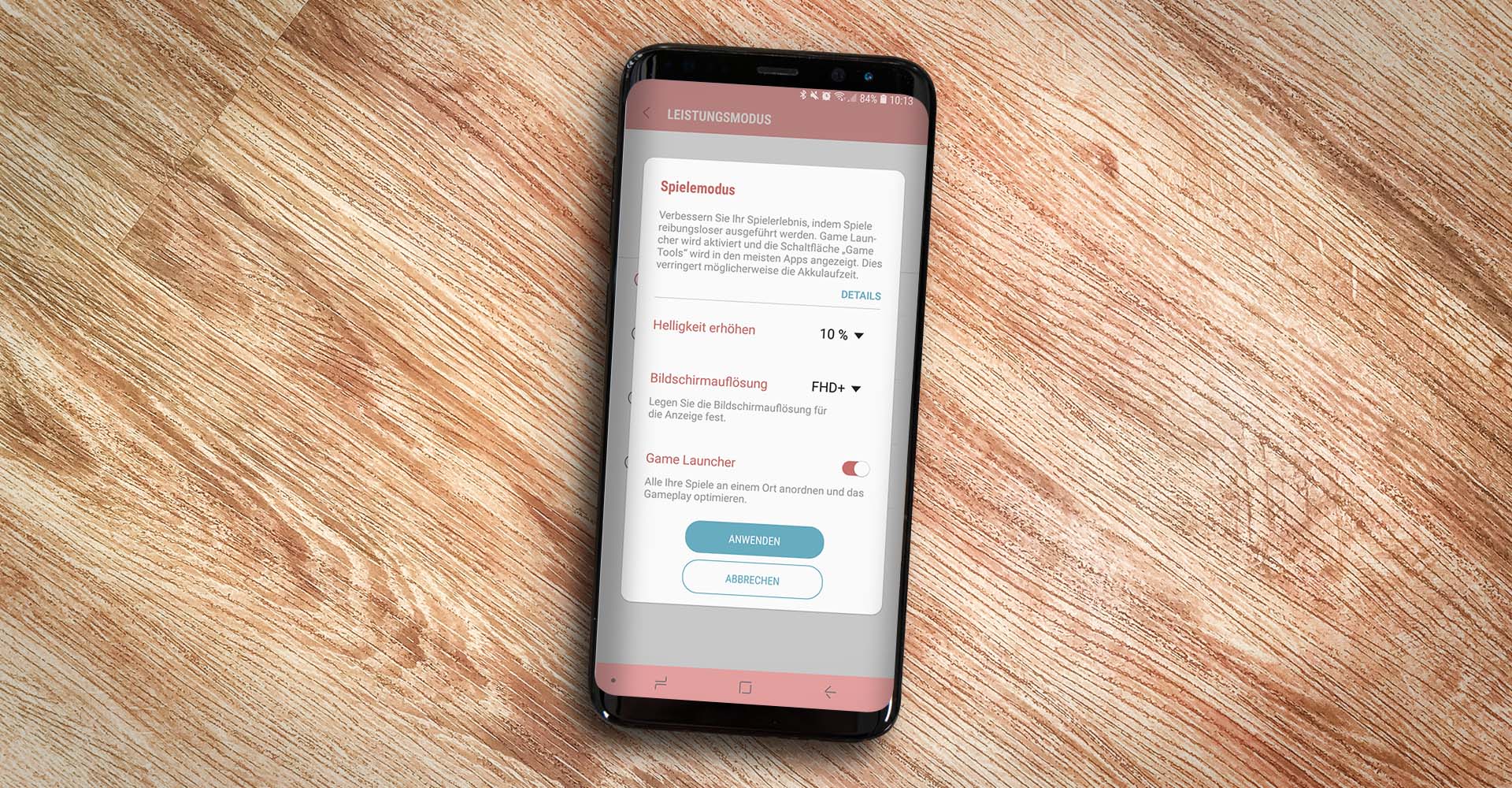
Der Gaming-Modus ist bei Samsung in der Gerätewartung zu finden.
Foto: Eigenkreation: Samsung / Pexels (Digital Buggu)
Außerdem kannst Du dann auch den Samsung Game Launcher aktivieren: Dieser ermöglicht es Dir zum Beispiel, Dein Fortnite-Gameplay aufzuzeichnen. Außerdem kannst Du den Launcher so einstellen, dass Du während des Spiels nicht von Benachrichtigungen anderer Apps gestört wirst.
Lohnt es sich, alle Hintergrundprozesse einzuschränken?
In den Entwickleroptionen Deines Smartphones gibt es eine weitere Funktion, die laut einigen Medienberichten die Performance des Spiels verbessern soll: Unter „Hintergrundprozesse beschränken“ lässt sich die Option „Kein Aktivitätslog“ auswählen. Ist sie aktiv, werden alle App-Aktivitäten sofort gelöscht, wenn Du sie schließt. Das soll im Endeffekt dafür sorgen, dass sich der gesamte Arbeitsspeicher auf Fortnite konzentrieren kann, sobald Du Dich im Spiel befindest.
Allerdings berichten einige Nutzer, dass sich durch Optionen wie „Kein Aktivitätslog“ oder „Keine Hintergrundprozesse“ die allgemeine Performance des Geräts verschlechtert – was auch erklären würde, warum sich die Funktionen in den Entwickleroptionen verstecken und nicht in den normalen Einstellungen zu finden sind.
Allgemeiner Hinweis: Fortnite für Android befindet sich aktuell noch in seiner Beta-Phase. Außerdem kannst Du das Battle-Royale-Spiel nicht wie bei anderen Apps üblich aus dem Google Play Store herunterladen.
Zusammenfassung
- Du kannst die Performance von Fortnite & Co. über die Einstellungen Deines Android-Smartphones verbessern.
- Du solltest nur im WLAN zocken, idealerweise auch im Offline-Modus – nicht alle Geräte ermöglichen es allerdings, WLAN im Flugmodus zu aktivieren.
- Verhindere automatische App-Updates und optimiere die Grafik des Spiels über die Entwickleroptionen. Das verbraucht allerdings mehr Akku als gewöhnlich.
- Du kannst zusätzlich den Gaming-Modus Deines Smartphones nutzen: Dieser sorgt nämlich für einen Performance-Boost.
Hast Du noch weitere Tipps, mit denen Du unter Android die Performance von Spielen wie Fortnite verbesserst? Verrate sie uns gerne, indem Du hier einen Kommentar hinterlässt.



